
Cara Mengatasi ROG Gaming Center Tidak Berfungsi di Windows 10
ROG Gaming Center menyediakan beberapa pilihan pengguna untuk memenuhi berbagai kebutuhan, antara lain seperti melepaskan RAM, overclocking, dan meningkatkan kinerja kipas. Pusat permainan, seperti program lainnya, memiliki berbagai masalah, dan sayangnya, beberapa pengguna telah melaporkan bahwa Pusat Permainan ROG menolak untuk berjalan setelah menginstal pembaruan baru untuk program atau Windows.
Masalah Lain Terkait ROG Gaming Center Tidak Dibuka
Kesulitan lain terjadi saat kami menggunakan atau meluncurkan ROG Gaming Center di PC kami. Kami akan membahas beberapa masalah yang mungkin Anda alami dengan program ini di paragraf berikut.
- Suhu CPU Tidak Ditampilkan di ROG Gaming Center: Jika masalah ini terus berlanjut setelah memutakhirkan ROG Gaming Center, gunakan System Restore Points untuk memulihkan PC Anda ke keadaan semula. Jika Anda tidak memiliki Poin Pemulihan Sistem, pendekatan terbaik adalah menginstal ulang ROG Gaming Center.
- Kontrol Kipas di ROG Gaming Center Tidak Berfungsi: Pastikan Windows dan driver perangkat di komputer Anda sudah diperbarui. Dari Microsoft Store, dapatkan ASUS Keyboard Hotkeys. Ini memberikan pemberitahuan overlay untuk tombol Fungsi, memungkinkan kami menyesuaikan Kecepatan Kipas.
- Tombol ROG Tidak Berfungsi G14: Masalah ini mungkin disebabkan oleh Windows Defender atau perangkat lunak antivirus lainnya yang terpasang di komputer Anda. Akibatnya, berikan izin program ROG Gaming Center untuk dijalankan di PC Anda. Hapus program antivirus jika masalah berlanjut.
- Program pihak ketiga: Program pihak ketiga dapat mengganggu utilitas ROG Gaming Center Fan Control, yang mengakibatkan hilangnya Kontrol Kipas ROG Gaming Center. Untuk mengatasi masalah tersebut, nonaktifkan program yang mengganggu. Pastikan Anda telah memuat semua driver yang diperlukan untuk menghindari masalah seperti ini. Hubungi dukungan teknis ASUS jika masalah berlanjut.
- ROG Gaming Center Turbo Gear tidak berfungsi: Periksa apakah Anda menggunakan versi perangkat lunak yang lebih lama atau lebih baru. Instal versi terbaru jika Anda masih menggunakan versi sebelumnya. Untuk memperbaikinya, tingkatkan jam memori dan jam inti di Turbo Gear.
- ROG Gaming Center tidak berfungsi atau tidak mau terbuka : Gunakan langkah pemecahan masalah yang disediakan di utas ini. Untuk menggunakan ROG Gaming Center tanpa masalah, ikuti petunjuk pada PC Windows Anda dengan cermat.
Apa Penyebab ROG Gaming Center Gagal Dibuka di Windows?
Beberapa alasan untuk masalah ini diketahui, dan banyak pengguna aplikasi ini telah membahasnya. Penyebab yang tidak diketahui lebih berisiko, meskipun teknik tertentu bekerja tanpa ada yang mengerti caranya. Bagaimanapun, kami telah memasang daftar kemungkinan penjelasan di bawah ini, jadi lihatlah!
- Daftar Blokir Windows Defender: Program Windows Defender mungkin gagal mengidentifikasi perangkat lunak ROG Gaming Center dan menambahkannya ke daftar blokir dalam keadaan tertentu. Akibatnya, masalah mungkin terjadi jika Windows Defender mencegah perangkat lunak bekerja.
- Driver Kedaluwarsa: ROG Gaming Center digunakan untuk mengelola berbagai perangkat terkait game, seperti kartu grafis dan periferal seperti mouse dan keyboard Anda. Pastikan driver untuk perangkat ini mutakhir jika Anda ingin menghindari masalah ini.
- Izin administrator: Ada kemungkinan bahwa izin administratif perangkat lunak belum diberikan, itulah sebabnya ROG Gaming Center tidak dapat diluncurkan. Oleh karena itu, kami sangat menyarankan Anda untuk mencoba memberikannya hak ini dan kemudian melihat apakah ini menyelesaikan masalah.
- Instalasi yang Salah Konfigurasi: Instalasi perangkat lunak komputer Anda mungkin tidak diproses dengan benar di penyimpanan, mengakibatkan masalah ROG Gaming Center tidak dapat dibuka. Akibatnya, Anda harus mencoba menginstal ulang perangkat lunak menggunakan opsi yang disediakan di bawah ini.
Sekarang setelah Anda mengetahui beberapa kemungkinan penyebab masalah ini di komputer Anda, akhirnya kami dapat menerapkan solusi yang tercantum di bawah ini.
Setelah mengetahui berbagai penyebab kegagalan ROG Gaming Center untuk dibuka, saatnya untuk mengatasi masalah tersebut. Berikut adalah beberapa saran yang telah terbukti berhasil bagi sebagian orang. Anda dapat menelusuri daftar sampai masalah teratasi.
Metode 1: Jalankan ROG Gaming Center sebagai Administrator
Menurut banyak pengguna, menjalankan ROG Gaming Center utama yang dapat dieksekusi sebagai administrator menyembuhkan masalah dan ROG Gaming Center mulai berfungsi dengan baik setelah itu. Cukup ikuti langkah-langkah yang ditunjukkan di bawah ini untuk melakukannya!
- Untuk memulai, klik kanan pintasan di Desktop dan pilih lokasi Buka file dari menu konteks yang terbuka.

- Folder harus diberi nama sebagai berikut secara default:
C:Program Files (x86)ROG Gaming Center
- Di dalam folder, cari main executable .
- Dari menu konteks yang ditampilkan, klik kanan padanya dan pilih Properties .

- Buka tab Kompatibilitas begitu Anda masuk.
- Di bagian Pengaturan, centang kotak di sebelah opsi Jalankan program ini sebagai administrator .

- Buka kembali ROG Gaming Center dan tes apakah terbuka normal atau tidak.
Metode 2: Perbarui ROG Gaming Center
Beberapa pengguna telah melaporkan bahwa setelah memutakhirkan ROG Gaming Center, itu tidak akan lagi terbuka atau mulai. Namun, beberapa pakar, serta forum, mengusulkan agar masalah ini diselesaikan dengan memutakhirkan program. Instal versi terbaru dari ROG Gaming Center dan lihat apakah ini memperbaiki masalah rog gaming center not opening. Lanjutkan ke tingkat berikutnya jika masalah tetap ada setelah perangkat lunak diperbarui.

Metode 3: Perbarui atau Instal Ulang Driver
Untuk menggunakan komponen dan utilitas perangkat keras Anda dengan benar, Anda harus menjaga agar driver perangkat Anda mutakhir. ROG Gaming Center dapat berhenti beroperasi atau bahkan menolak untuk dibuka jika driver yang ditautkan rusak atau ketinggalan zaman. Ada beberapa driver yang rusak untuk diperhatikan saat memecahkan masalah fix rog gaming center not opening issue. Driver ini termasuk keyboard, mouse, dan driver grafis. Akibatnya, Anda harus memutakhirkan driver Anda ke versi terbaru, dan Anda harus memberi perhatian khusus pada driver untuk keyboard, mouse, dan kartu grafis Anda.
Opsi 1: Perbarui Driver
- Luncurkan Device Manager dari bilah pencarian Windows , seperti yang ditunjukkan.

- Klik dua kali pada D
isplay adapters untuk mengembangkannya. - Sekarang, klik kanan driver kartu video Anda dan pilih Perbarui driver, seperti yang digambarkan.

- Selanjutnya, klik Cari Secara Otomatis untuk driver untuk menginstal driver yang diperbarui pada PC Anda.

5A. Driver akan memperbarui ke versi terbaru jika tidak diperbarui.
5B. Jika sudah dalam tahap pembaruan, layar berikut akan ditampilkan.
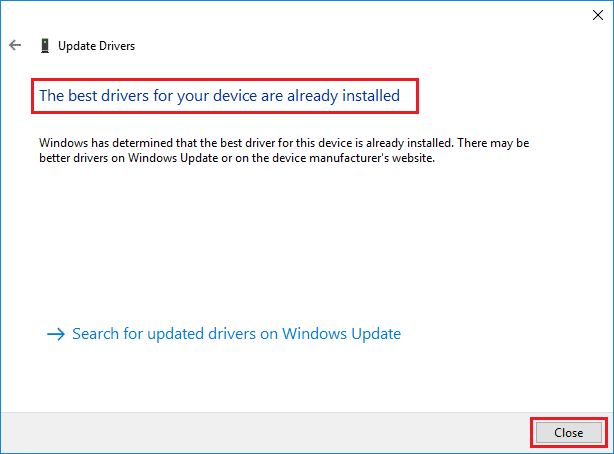
- Klik Close untuk keluar dari jendela dan restart PC Anda.
Opsi 2: Instal ulang Driver
- Luncurkan Device Manager dan perluas Display adapters .
- Sekarang, klik kanan pada driver dan pilih Uninstall device, seperti yang disorot di bawah ini.

- Sekarang, centang kotak yang berjudul Hapus perangkat lunak driver untuk perangkat ini dan konfirmasi permintaan dengan mengklik Uninstall .

- Temukan dan Unduh driver yang sesuai dengan versi Windows di PC Anda.
Catatan: Misalnya Intel, AMD, atau NVIDIA.
- Klik dua kali pada file yang diunduh dan ikuti petunjuk di layar untuk menginstalnya.
- Terakhir, restartPC Anda .
Metode 4: Perbarui Windows
Microsoft mengeluarkan pembaruan secara teratur untuk mengatasi bug dan menyediakan fitur baru. Jika Anda sudah lama tidak memutakhirkan Windows, Anda harus melakukannya sesegera mungkin. Saat masalah ini terdeteksi, pengembang Microsoft bekerja dengan cepat untuk membuat tambalan yang memperbaiki masalah tersebut. Sebelum melanjutkan, pastikan Anda masuk sebagai administrator.
- Tekan tombol Windows + I secara bersamaan untuk membuka Settings .
- Klik ubin Perbarui & Keamanan , seperti yang ditunjukkan.

- Di tab Pembaruan Windows , klik tombol Periksa pembaruan .

4A. Jika pembaruan baru tersedia, klik Instal Sekarang dan ikuti petunjuk untuk memperbarui.

4B. Jika tidak, jika Windows up-to-date, maka itu akan menampilkan pesan You’re up to date .

- Setelah selesai, buka ROG gaming center dan cari masalah terkait ROG gaming center tidak launching.
Metode 5: Tambahkan Pengecualian ke Antivirus Anda
Aplikasi antivirus Anda mungkin keliru mengidentifikasi file executable ROG Gaming Center sebagai berbahaya dan mencegahnya berjalan. Akibatnya, menonaktifkan pemindaian antivirus Anda terhadap file instalasi program mungkin menguntungkan. Dengan mengikuti langkah-langkah di bawah ini, Anda dapat membuat pengecualian untuk ROG Gaming Center jika Anda menjalankan antivirus Windows Defender.
- Tekan tombol Windows , ketik virus and threat protection , dan tekan tombol Enter .

- Sekarang, klik Kelola pengaturan .

- Gulir ke bawah dan klik Tambahkan atau hapus pengecualian seperti yang digambarkan di bawah ini.

- Di tab Pengecualian , pilih opsi Tambahkan pengecualian dan klik File seperti yang ditunjukkan.

- Sekarang, navigasikan ke direktori file tempat Anda menginstal program dan pilih file ROG Gaming Center .
- Tunggu alat ditambahkan ke suite keamanan, dan Anda siap bermain!
Metode 6: Nonaktifkan atau Copot Aplikasi Antivirus (Tidak Direkomendasikan)
Perangkat lunak antivirus, seperti Windows Defender, dapat mengganggu kemampuan ROG Gaming Center untuk bekerja secara efektif. Dalam skenario ini, Anda dapat menonaktifkan atau menghapus program antivirus untuk memperbaiki masalah ROG gaming center not launch dengan mengikuti langkah-langkah yang diberikan.
Opsi 1: Nonaktifkan Antivirus (Jika Berlaku)
Berikut adalah langkah-langkah untuk menonaktifkan sementara Antivirus Anda untuk memperbaiki masalah ROG gaming center not working
Catatan: Kami telah menunjukkan Avast Free Antivirus sebagai contoh.
- Arahkan ke ikon Antivirus di Taskbar dan klik kanan di atasnya.
![]()
- Sekarang, pilih opsi kontrol perisai Avast .

- Pilih salah satu opsi yang diberikan di bawah ini untuk menonaktifkan Avast sementara.
- Nonaktifkan selama 10 menit
- Nonaktifkan selama 1 jam
- Nonaktifkan hingga komputer dihidupkan ulang
- Nonaktifkan secara permanen

- Sekarang, kembali ke jendela utama. Di sini, Anda telah mematikan semua perisai dari Avast. Untuk mengaktifkan pengaturan, klik AKTIFKAN .

Opsi 2: Uninstall Antivirus (Tidak Direkomendasikan)
Ikuti langkah-langkah ini untuk menghapus Antivirus untuk mem
perbaiki masalah ROG gaming center not launch.
Catatan: Kami tidak menyarankan Anda menghapus perangkat lunak Antivirus karena melindungi PC Anda dari malware.
- Tekan tombol Windows + I secara bersamaan untuk membuka Settings .
- Klik pada pengaturan Aplikasi .

- Sekarang Anda akan melihat daftar semua program yang telah diinstal di komputer Anda. Temukan program antivirus dan klik dan pilih Uninstall dari menu.

Metode 7: Instal ulang ROG Gaming Center
Jika tidak ada yang berhasil, menginstal ulang masih memungkinkan. Metode ini cukup mudah digunakan, dan ini adalah sesuatu yang harus Anda pertimbangkan saat memecahkan masalah ini. Setelah Anda menghapusnya, buka komputer Anda dan hapus semua file yang tertaut ke ROG Gaming Center. Jika Anda memiliki Windows 10, Anda dapat menggunakan Panel Kontrol atau aplikasi Pengaturan untuk melakukannya.
- Tekan tombol Windows , ketik apps and features , dan klik Open .

- Cari ROG gaming center di kolom Search this list .
- Kemudian, pilih ROG gaming center dan klik tombol Uninstall yang disorot.

- Sekali lagi, klik Uninstall untuk konfirmasi.
- Ikuti petunjuk di layar untuk menyelesaikan proses pencopotan dan reboot PC Anda .
- Sekarang, buka Pusat Unduhan Asus ROG dari situs web resmi dan cari produk Anda.

- Klik Drivers and utility dan unduh aplikasi ROG gaming center terbaru.
Pertanyaan yang Sering Diajukan (FAQ)
Q1. Apakah Asus pembuat ROG?
Jwb. Republic of Gamers didirikan pada tahun 2006 oleh sekelompok elit insinyur dan desainer ASUS yang berdedikasi untuk menghasilkan pengalaman bermain game (ROG) terhebat di dunia. ROG telah menetapkan standar industri baru dengan menyediakan perangkat keras gaming hardcore yang inovatif yang memungkinkan para gamer dan penggemar di seluruh dunia sejak awal.
Q2. Apa sebenarnya ROG Gaming Center itu?
Jwb. ASUS Gaming Center memungkinkan Anda mengakses pengaturan dan menjalankan program ASUS dengan mudah. Aplikasi terintegrasi tersebut meliputi ROG Game First III, ASUS Gaming MacroKey, Splendid, NVIDIA GeForce Experience , dan fitur lainnya. ASUS Gaming Center akan diluncurkan. Anda dapat pergi ke halaman utama dengan mengklik ikon desktop atau menekan Tombol Gaming di keyboard Anda.
Q3. Apa tujuan dari tombol ROG?
Jwb. Fungsi Asus ROG Boost meningkatkan kinerja dengan jumlah yang kecil namun terlihat dengan mendorong daya tambahan ke GPU mesin yang kompatibel. ROG Boost menaikkan watt GPU dari 80 menjadi 100 .
Direkomendasikan:
- Cara Memainkan Chess Titans di Windows 10
- Cara Mengirim GIF di Slack
- Perbaiki Ubisoft Connect Tidak Berfungsi
- Cara Memperkecil di Minecraft
Kami harap artikel ini akan membantu Anda dalam memperbaiki masalah ROG gaming center not working . Anda dapat menemukan lebih banyak artikel terkait teknologi di situs web kami dan jika Anda memiliki saran atau umpan balik, kirimkan kepada kami di bagian komentar di bawah